prof_528_Kamera_i_kontroller_Rukovodstvo_po_nastroike
advertisement
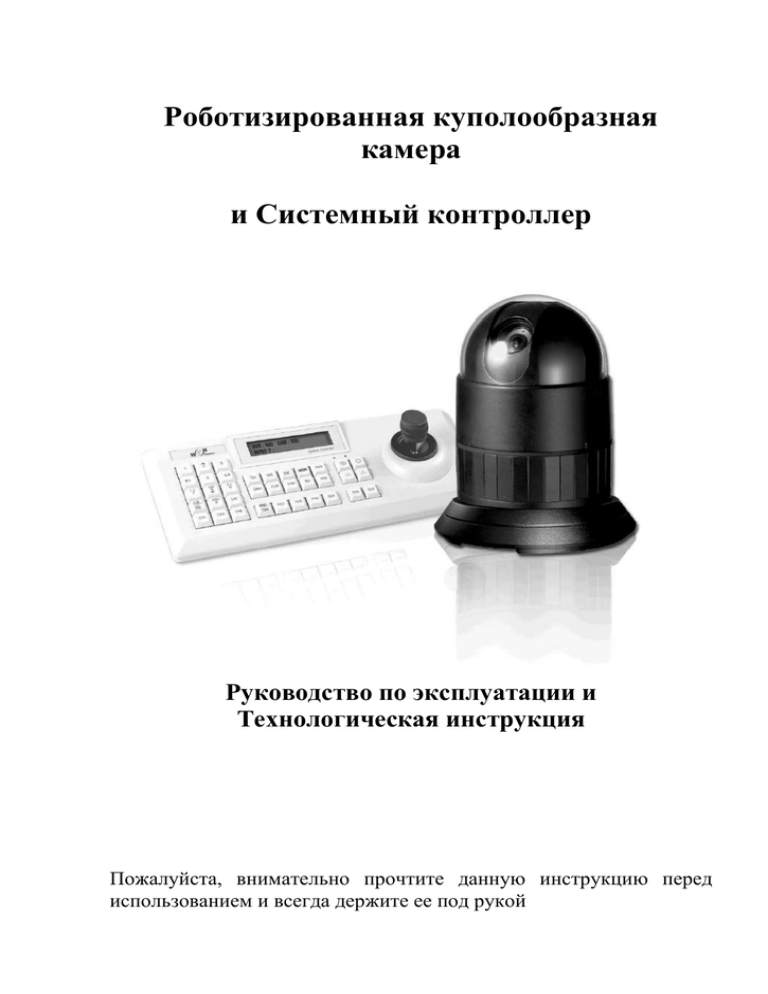
Роботизированная куполообразная камера и Системный контроллер Руководство по эксплуатации и Технологическая инструкция Пожалуйста, внимательно прочтите данную инструкцию перед использованием и всегда держите ее под рукой Предупреждения и предостережения Предупреждение: Во избежание возгорания или электрошока, не используйте данное устройство во влажной среде Не засовывайте металлические предметы в решетку вентилятора и другие отверстия устройства Предостережение: Для предотвращения электрошока, не открывайте крышку (или заднюю часть). Внутри нет деталей, которые пользователь может отремонтировать. Обращайтесь в сервисный центр за квалифицированной помощью. Описание графических символов: Изображение молнии в треугольнике, предупреждает пользователя о присутствии неизолированного «опасного напряжения» внутри устройства, которое может вызвать электрошок Изображение восклицательного знака в треугольнике, предупреждает пользователя о сопроводительной инструкции по эксплуатации и сервисному обслуживанию данного устройства Соответствие техническим условиям FCC информация: Данное устройство было протестировано и соответствует стандартам цифровых устройств класса А, в соответствии с частью 15 правил FCC. Данные ограничения предназначены для справедливой защиты от критических помех при использовании устройства в коммерческой среде. Данное устройство генерирует, использует и может излучать энергетику радиоизлучения, если оно установлено и используется не в соответствии с технологической инструкцией, то могут возникнуть помехи в радиосвязи. Использование данного устройства в жилой зоне может вызвать критические помехи, в этом случае пользователь будет обязан устранить помехи за свой счет. Предупреждение: Изменения или модификации, не соответствующие техническим условиям производителя, влекут за собой отказ от обслуживания данного устройства квалифицированным специалистом. Данный класс А цифровых аппаратов соответствует канадскому ICES-003 Соответствие техническим условиям СЕ Предупреждение: Данное устройство относиться к классу А. В домашних условиях данное устройство может вызвать помехи радиосвязи, в этом случае пользователь обязан принять соответствующие меры. Важнейшие меры предосторожности 1. Прочтите инструкции – Перед использованием устройства необходимо прочесть инструкцию по безопасности и руководство по эксплуатации. 2. Сохраняйте инструкции – Необходимо сохранить инструкцию по безопасности и руководство по эксплуатации, чтобы в дальнейшем при необходимости обращаться к ним. 3. Чистка – Перед чисткой отключите видеомонитор или устройство из сетевой розетки. Не используйте жидкие чистящие средства или аэрозоли. При чистке используйте влажную ткань. 4. Приспособления – Не используйте приспособления, не рекомендуемые производителем видеомонитора или устройства, поскольку они могут стать причиной возгорания, электрошока или личных повреждений. 5. Вода и влажность – Не используйте видеомонитор или устройство вблизи воды – например, рядом с ванной, раковиной, тазом, во влажном подвале, рядом с бассейном и т.д. 6. Аксессуары – Не ставьте видеомонитор или устройство на неустойчивую поверхность, подставку или стол. Видеомонитор или устройство могут упасть, причинив повреждения ребенку или взрослому, и сильно повредить устройству. Необходимо использовать стену или набор монтажных инструментов, одобренных производителем. 6а. Необходимо осторожно обращаться видеомонитором, оборудованием и соединениями. Быстрое перемещение, чрезмерная сила и неровная поверхность могут вызвать опрокидывание оборудования. 7. Вентиляция – Щели и отверстия в устройстве, а также задняя стенка или дно обеспечивают необходимую вентиляцию, стабильную работу видеомонитора или устройства, и защищают его от перегрева. Данные отверстия нельзя закрывать или загораживать. Отверстия никогда не должны блокироваться, при помещении видеомонитора или устройства на кровать, диван, коврик или подобные поверхности. Никогда не помещайте видеомонитор или устройство около или на батарею или другие обогревательные приборы. Видеомонитор или оборудование не должно устанавливаться во встроенную мебель, например в книжный шкаф, если не обеспечена достаточная вентиляция. 8. Источники питания – Видеомонитор или устройство должны работать только лишь от тех видов источников питания, указанных на маркировочной этикетке. Если Вы не уверены в виде источника питания, подаваемого в Ваш дом, проконсультируйтесь с поставщиком видеомонитора или устройства, или с местной сетевой компанией. Для видеомонитора или устройства, предназначенного для работы от аккумулятора, обратитесь к руководству по эксплуатации. 9. Заземление или Поляризация – Данный видеомонитор может быть оснащен сетевой линейной вилкой (вилка у которой одна лопасть шире всех остальных). Такая вилка может вставляться в розетку одним образом. Это одна из безопасных характеристик. Если Вы не можете полностью вставить вилку в розетку, попробуйте перевернуть вилку. Если Вам попрежнему не удается вставить вилку в розетку, обратитесь к электрику по вопросу замены Вашей прежней розетки. Не пренебрегайте безопасностью поляризованной вилки. Дополнительные предосторожности – Данный видеомонитор поставляется с трехпроводной заземленной вилкой, вилкой имеющей третий (заземленный) штырь. Это одна из характеристик безопасности. Если Вы не можете вставить вилку в розетку, обратитесь к электрику по вопросу замены Вашей прежней розетки. Не пренебрегайте безопасностью поляризованной вилки. 10. Сетевые шнуры – Не ставьте ничего на сетевой шнур. Не помещайте видеомонитор или устройство туда, где велика вероятность наступления на шнур. 11. Предупреждение – Следуйте всем указаниям на видеомониторе или устройстве. 12. Молния – Для дополнительной защиты видеомонитора или устройства во время грозы, или во время не использования устройства в течение длительного периода времени, отключите его из розетки и отсоедините антенну или кабель. Это предотвратит повреждение устройства, вызванные молнией или повышением напряжения в сети. 13. Перегрузка – Не перегружайте розетки и удлинители, поскольку это может привести к возгоранию или электрошоку. 14. Проникновение инородных предметов или жидкости внутрь – Никогда не заталкивайте различные предметы в видеомонитор или устройство через отверстия, поскольку они могут затронуть сосредоточения «опасного напряжения» или замкнуть детали, что приведет к возгоранию или электрошоку. Никогда не проливайте жидкости на устройство. 15. Текущий ремонт – Не пытайтесь самостоятельно отремонтировать видеомонитор или устройство, поскольку открывание или снятие крышки может вызвать действие «опасного напряжения» или подвергнуть Вас другим опасностям. По вопросам текущего ремонта обращайтесь к квалифицированным специалистам. 16. Ремонт, вызванный поломкой детали – Отключите монитор или устройство из розетки и обратитесь за квалифицированной помощью, по следующим вопросам: А. При повреждении сетевого шнура или розетки. В. Если на устройство была пролита жидкость или инородные предметы попали внутрь устройства. С. Если устройство подверглось дождю или воде. D. При неисправной работе устройства, отрегулируйте только те настройки, которые описываются в руководстве по эксплуатации. Неправильная регулировка может привести к повреждениям и требует тщательной работы квалифицированного специалиста, который может настроить устройство на правильную работу. E. Если возникает резкое изменение в видеоизображении, то необходимо произвести ремонт. 17. Замена деталей – При необходимости замены деталей, убедитесь, что мастер использует детали, отвечающие требованиям производителя, либо детали, обладающие теми же характеристиками, что и оригинальные детали. Несанкционированная замена деталей может привести к возгоранию, электрошоку и другим повреждениям. 18. Проверка безопасности – По завершению любого технического ремонта, обратитесь к специалисту для проверки исправной работы устройства. 19. Установка устройства в полевых условиях - Данная установка должна быть проведена квалифицированными специалистами, и соответствовать всем кодам выхода на городскую АТС. Содержание Предупреждения и Предостережения…………………………………………2 Соответствие техническим условиям…………………………………………3 Соответствие техническим условиям СЕ Важнейшие меры предосторожности…………………………………………4 Характеристики………………………………………………………………….7 Введение…………………………………………………………………………..8 Установка и Конфигурация……………………………………………………9 Программирование и Эксплуатация………………………………………...16 Техническое описание…………………………………………………………36 Размеры………………………………………………………………………….38 Системный контроллер джойстика………………………………………….39 Приложение А – Список ключей быстрого доступа………………………46 Приложение В – Поиск и устранение неисправностей…………………...47 Приложение С – Дополнительные устройства…………………………….48 Введение 1. Характеристики Данная роботизированная куполообразная камера и системный контроллер составляют стандартные блоки для любой охранной системы/системы наблюдения. Использование нескольких контроллеров клавиатуры и нескольких камер, позволяет контролировать огромное пространство. А. Устройство камеры Встроенное 25Х оптическое приближение объекта с функцией День и Ночь или 23 Х оптическое приближение объекта . 999 ID и 319 заранее установленных позиций 8 оборотов состоящих из заданных установок, цикла, автоматического сканирования и шаблона. Сам по себе цикл может быть запрограммирован на 300 и более функций и заранее установленное расположение. При передвижении, каждая заданная установка может быть просмотрена в режиме исследования дифференцируемого вектора (Smooth Vector Scan Mode). 8 автоматических сканирований 4 шаблона (240 сек) 8 тайных областей 8 входов сигнала тревоги/4 вспомогательных выхода (NC&NO) Регулируемая скорость от 0.1гр/сек до 90 гр/сек Повышенная скорость максимально 360 гр/сек при нажатой кнопке Ctrl Максимальная скорость обратно пропорциональна кратности масштабирования. Программируемые названия пользователем (тревога, начальные установки, название и т.д.) До 999 селектируемых адресов камеры (4095 дополнительная опция). Встроенный приемный драйвер RS-485/422. Встроенная защита от скачков напряжения и грозозащита. Куполообразная форма с внутренней ширмой для маскировки камеры. Дополнительные опции: дымчатая куполообразная форма, комнатный/наружный кожух с подвесным кронштейном и большим количеством различных крепежей . В. Устройство системного контроллера Линии коммуникации RS-485/422 (максимально 1.2км) Управление скоростью сканирования/интеллектуальное куполообразной камеры 255 управлений цифрового видеомагнитофона Встроенный джойстик для более легкого управления поворотными устройствами 12VDC 500mA через распределительную коробку. сканирование (I/II) наездом/фокусировкой, Введение Рисунок 1 – Типичная конфигурация системы Рисунок 2 – Монтаж куполообразной крышки Внимание: Рекомендуется убрать купол для камеры для улучшения качества изображения при установке во внутренний или наружный корпус Установка и Конфигурация 2.1 Содержимое упаковки Упаковка содержит следующее: Куполообразное устройство камеры……………………………1 Кольцо куполообразного устройства…………………………...1 Техническая инструкция………………………………………..1 Монтажные винты для прикрепления устройства камеры……3 Пластиковый анкер…………………………………………..….1 Кронштейный держатель монтажа на поверхность……….…..1 Защитный колпак…………………………………………………1 Кабель (вход/выход сигнала тревоги)…………………………..2 Предупреждение: Убедитесь в наличии предупреждающих наклеек на основании и днище камеры. Только Е версия камеры не будет поддерживать вход и выход тревожного сигнала Куполообразная камера предназначена для использования поверхностного монтажа и посадочная поверхность должна быть способна выдержать груз до 4.5кг. Основание куполообразной камеры должно быть прикреплено к строительному объекту, такому как твердая порода дерева, стена или потолок, необходимо чтобы они выдерживали вес куполообразной камеры. Рисунок 3А – Установка монтажа на поверхность Рисунок 3В – Установка скрытого монтажа Установка и Конфигурация 2.2 Основная конфигурация системы куполообразной камеры Рисунок 4 – Изображение основной установки Установка и Конфигурация Куполообразная камера должна устанавливаться квалифицированным специалистом в соответствии с муниципальными и федеральными электротехническими правилами и нормами и строительным кодексом. Система устанавливается согласно Рисунку 3 до 9. Рисунок 5 – Расположение переключателей 2.3 Согласование сопротивлений куполообразной передаче по интерфейсу RS-485 (Завершение) камеры при Устройство, подсоединенное к концу линии, в независимости от того, куполообразная камера или контроллер клавиатуры, должно иметь кабель для коммуникации, заканчивающийся установкой подходящего DIP-переключателя. При неправильном завершении, возможно возникновение ошибок управляющего сигнала. В целом длина кабеля для соединения не должна превышать 1.2км. ON ON OFF OFF Рисунок 6 –Завершения Если устройство последние в цепи. Если устройство не последние в цепи. Установка и Конфигурация Куполообразная камера должна устанавливаться квалифицированным специалистом в соответствии с муниципальными и федеральными электротехническими правилами и нормами и строительным кодексом. Система устанавливается согласно Рисунку 3 до 9. Завершение куполообразной камеры (Рисунок 6 – DIP-переключатели (SW1)) Рисунок 7 – Схема завершения 2.4 Установка адреса (ID) куполообразной камеры Для предотвращения повреждений, каждая куполообразная камера должна иметь свой единственный адрес (IP). При установке множества камер с использованием мультиплексора, предполагается, что адрес камеры будет соответствовать номеру порта мультиплексора. Рисунок 8 – Установка адреса (ID) куполообразной камеры Установка и Конфигурация 2.5 Установка протокола куполообразной камеры Если куполообразная камеры должна устанавливаться вместе с контроллером клавиатуры камеры, выберите протокол F2. Проконсультируйтесь с квалифицированным специалистом, если куполообразная камера установлена вместе с другим устройством, отличным от клавиатуры. Рисунок 9 – Переключатели выбора протокола Установка и Конфигурация 2.6 Соединительные провода Подсоединение к RS-485/RS-422 Куполообразная камеры может управляться удаленно с помощью внешнего устройства или системы управления, такой как клавиатура управления, используя RS-485 полудуплексный, RS-422 дуплексный или симплексный сигнал последовательных соединений. Соедините отмеченные RX+ и RX- к TX+ и TX- системы управления RS-485. Если система управления RS-422, подсоедините TX+(TRX+), TX-(TRX-) куполообразной камеры к TX+,TX- и RX+, RX- устройства управления в указанном порядке. Подсоединение соединителя видео выхода Подсоедините соединитель видео выхода (BNC) к монитору или видео входу Подсоединение сигналов тревоги Вход сигнала тревоги от 1 до 8. Вы можете использовать внешние устройства для реагирования куполообразной камеры на события. Механические и электрические переключатели могут быть подсоединены к входу сигнала тревоги (Alarm in) и заземленным(GND) соединителям. См. Главу 3 – Программирование и Эксплуатация для конфигурации входа сигнала тревоги Заземление (GND) Внимание: Все соединители, обозначенные знаком GND являются обычными. Подсоедините заземленную сторону входа и/или выхода сигнала тревоги к соединителю GND. NC (NO) 1-4 (Нормально закрытый или нормально открытый: выход сигнала тревоги) Куполообразная камера может приводить в действие внешние устройства, такие как зуммер или сигнальные огни. Подсоедините устройство к NC (NO) (выходу сигнала тревоги) и COM (общим) соединителям. См. Главу 3 – Программирование и Эксплуатация для конфигурации входа сигнала тревоги. Подсоединение питания Подсоедините источник переменного тока 24V 850mA к куполообразной камере. Установка и Конфигурация 2.7 Начало работы После установки подключите питание к куполообразной камере. Куполообразная камера запустит последовательность конфигурации. Когда конфигурация будет выполнена, на дисплее появится следующая информация: Программирование и Эксплуатация 3.1 Выбор куполообразной камеры Перед тем как программировать или эксплуатировать куполообразную камеру, необходимо выбрать камеру, нажав № камеры + CAM. Например: При последовательном нажатии кнопок 1,0 и CAM, будет выбрана камера 10. ID выбранной камеры будет показан на LCD дисплее контроллера клавиатуры. 3.2 Подключение обслуживающей программы экранного меню Вы можете вызвать программу экранного меню на Вашем мониторе, нажав кнопку Меню (Menu) на контроллере клавиатуре, появится программа экранного меню. 3.2.1 Как управлять программой экранного меню Действие Функция Меню Джойстик влево или вправо Вызов экранного меню или Выход (Escape) Переход в раздел подменю Выполнение команды (Exit) Изменение значения Перемещение по пунктам меню Перемещение по пунктам меню Завершение редактирования названия Изменение значения Вход в режим редактирования названия Изменение значения угла/кратности масштабирования Переход в предыдущий режим Джойстик вверх или вниз Джойстик вниз Поворот рычага фокусировки CTRL + Джойстик CLR/ESC Программирование и Эксплуатация 3.2.2 основное меню высокоскоростной куполообразной камеры Home Начало Системная информация Название области Секретная зона Display Дисплей Дисплей вывода меню на экран Угол изображения Начало/заданные установки Dome Set Up Настройка камеры Положение Автоматическое сканирование Цикл Шаблон Alarms Сигналы тревоги Фокусировка WB контроль AE контроль Cameras Камеры Блокировка линии связи Настройка экрана Видеоэффекты День/Ночь Configuration Конфигурация Русский Немецкий Французский Испанский Итальянский Польский Exit Выход Перезапуск Перезагрузка ID Английский Language Язык Начальные данные Португальский Общее Программирование и Эксплуатация Рисунок 10 – Контроллер джойстика 1. Марочный логотип 2. Специализированная управления DVR 3. Окно 4. Порты соединения 5. Джойстик 6. Цифровой ключ клавиатура 7. Кнопка «Меню/Блокировка» 8. Кнопки «PST/TOUR/PATTERN/SCAN» 9. Кнопка «HOME» (Начало) 10. Общая кнопка 11. Фокусировка близко/далеко 12. Вкл/Выкл радуги 3.3 HOME (первый раздел главного меню/быстрая клавиша: HOME) После выбора раздела системного меню камеры, для настройки функций следуйте нижеприведенным указаниям. Программирование и Эксплуатация Функция Home (начало) может быть установлена таким образом, что камера автоматически будет переходить к начальным установкам, обороту, автоматическому сканированию, шаблону, если контроллер клавиатуры будет бездействовать некоторое время. Например, если контроллер джойстика бездействует 10 секунд (функциональное время), камера перейдет в предыдущий режим. Для программирования функции возврата в исходное положение (Home Function), придерживайтесь нижеследующих шагов: 1. Нажмите Menu, чтобы на мониторе появилось главное меню. Выберите исходное меню (Home Menu) и поверните джойстик вправо для того, чтобы перейти в меню функции возврата в исходное положение. 2. Выберите функцию возврата в исходное положение, нажав кнопки PST, TOUR, PTRN, SCAN или поворачивая джойстик для прокрутки функций Исходное положение, Заданные установки, Цикл, Автоматическое сканирование и Шаблон. (Изначально Вы можете устанавливать только сохраненные заданные установки, цикл, шаблон, автоматическое сканирование). 3. После выбора числа, измените функциональное число. Каждая функция имеет максимальное число. Например, у Вас может быть 319 заданных установок, 8 циклов, 4 шаблона и 8 вариантов автоматического сканирования. (Вы можете вызывать лишь сохраненные варианты). 4. Выберите функциональное время (Function Time), поворачивая джойстик вправо или влево, выбирая от 10 до 240 секунд. 5. Выбор функционального режима Автоматически/Вручную (AUTO/MANUAL). В автоматическом режиме, камера переходит к предыдущей задаче после функции возврата в исходное положение. Внимание: Если Вы хотите вернуться в предыдущий режим, нажмите кнопку CLR/ESC. Для выхода из главного меню без сохранения, нажмите кнопку MENU. Для выхода и сохранения, нажмите кнопку ENT (только для протокола сканирования). 3.4 Системная информация Меню начальной настройки камеры содержит основную информацию о куполообразной камере, если необходим ремонт. Когда Вы видите данный экран, Вы можете определить тип камеры и версию прошивки. Информация, отображаемая на данном экране, не может быть изменена. Программирование и Эксплуатация Для мульти протокола, пожалуйста, обратитесь к указателю мульти протокола (стр. 15). Если Вы хотите использовать другие протоколы, проконсультируйтесь с поставщиком. Внимание: Если Вы хотите перейти в предыдущий режим, пожалуйста, нажмите кнопку CLR/ESC. Для выхода из главного меню без сохранения, нажмите кнопку MENU. Для выхода и сохранения, нажмите кнопку ENT (только для протокола сканирования). 3.5 Дисплей А. Название области Если данная опция доступна, название ближайшей области будет показано на экране при передвижении камеры вручную, автоматическом сканировании или шаблоне. Выберите Вкл/Выкл поворачивая джойстик по или против часовой стрелки. Вывод меню на экран/название области (OSD Display/Area Title) куполообразной камеры аннулируют данную функцию (Функция «вывода меню на экран/названия области» куполообразной камеры должна быть включена). Программирование и Эксплуатация Если Вы хотите написать название области, укажите на выбор № названия области, затем поверните джойстик по часовой стрелке. Курсор автоматически переместиться в линию ввода названия. Для выбора буквы, поворачивайте джойстик по или против часовой стрелке. Затем перемещайте вправо для ввода другой буквы. Выберите позицию поворотных устройств/фокусировки, передвигая джойстиком, при нажатой кнопке CTRL. Затем, перед тем как выйти, сохраните измененные данные. В. Секретная область Скрывает до 8 ненужных областей на камере. 1. Нажмите кнопку MENU, для отображения главного меню на мониторе. Выберите режим дисплея (Display Mode) и опцию секретной области, повернув джойстик вправо и вниз. Для входа в меню секретной области, поверните джойстик вправо. 2. Для входа в настройки секретной области, пожалуйста, переместите обозначенный номер и, затем, поверните джойстик по часовой стрелке. В левом, правом верхнем и нижнем углах находится 4 белых блока. 3. Для настройки ненужных областей, нажмите кнопку CTRL и затем, перемещайте куполообразную камеру, используя режим поворотных устройств/наезд и фокусировку. 4. теперь, если Вы хотите сохранить область, нажмите кнопку начало (Home) или ENT. 5. если Вы хотите настроить название секретной области, Вы можете выбирать алфавитно-цифровые символы, поворачивая рычаг джойстика. Перемещение к следующему символу, при повороте джойстика вправо. Для завершения ввода названия, поверните джойстик вниз или нажмите кнопку ENT. 6. Для выбора секретного режима работы дисплея, поверните джойстик по часовой стрелке от Выкл видео блока (Block Video Off) и Disable (неспособный). 7. Для выбора опции сохранить (Save) и выход (Exit), поверните джойстик вверх или вниз. Сохранение и выход из программы, при повороте джойстика по или против часовой стрелке. Нажмите CLR/ESC, для перехода в предыдущий режим без сохранения. Программирование и Эксплуатация С. Дисплей вывода меню на экран При выборе выключения всех значков (Off), дисплей и название полностью исчезнут. Настройка дисплея вывода меню на экран (OSD Display) D. Угол обзора При установке куполообразной камеры около стены, область панорамирования может быть запрограммирована пользователем. Настройка угла обзора Переворот Позвольте куполообразной камере автоматически поворачиваться на 1800, когда камера достигает нижней точки. Когда камера фиксирует единичный движущийся объект на полу, она останавливается. Просто удерживайте рычаг джойстика (в верхнем или нижнем направлении), для запуска функции переворота. Наклон По-умолчанию угол наклона находится в пределах 800. Внимание: Если Вы хотите перейти в предыдущий режим, пожалуйста, нажмите кнопку CLR/ESC. Для выхода из главного меню без сохранения, нажмите кнопку MENU. Для выхода и сохранения, нажмите кнопку ENT (только для протокола сканирования). Ограничение поворота (Вкл/Выкл): Выкл При установке куполообразной камеры около стены, ограничение поворота может быть запрограммировано пользователем. E. Расположение Если вывод меню на экран (OSD) куполообразной камеры записывается на другое устройство, такое как видеомагнитофон, Вы можете переместить OSD вертикально и/или горизонтально. Программирование и Эксплуатация Настройка расположения вывода меню на экране (OSD) 1. Для перемещения вывода меню на экран горизонтально вправо или влево, поверните джойстик по или против часовой стрелке. 2. Для перемещения вывода меню на экран вертикально вверх или вниз, поверните джойстик по или против часовой стрелке. 3.6 Настройка куполообразной камеры А. Начальная страница/заданные установки Если вам необходимо обозревать отдельные места в плановом порядке, Вам необходимо запрограммировать заранее заданные установки. Заданная установка – это программируемая видео область с автоматическими настройками поворотов, наклонов, фокусировки и радуги. Однажды запрограммировав, ввод номера и нажатие кнопки Preset (начальная установка) на Вашем контроллере автоматически вызовет заданную установку. Кроме того, начальные установки могут быть заданы в соответствии с действиями сигнала тревоги или как «начальное» положение куполообразной камеры. 320 заданных установок (включая Начальную страницу), чье местоположение сохранено в ПО камеры, могут быть запрограммированы. В меню заданных установок 4 страницы, каждая страница вмещает 80 установок. Страницы можно перелистывать, перемещая джойстик вправо или влево на первом или последнем номере установки. Кнопки Focus/Iris (Фокусировка/Диафрагма) могут выполнять те же функции, что и кнопки Page Up/Page Down. Программирование и Эксплуатация Для запоминания расположения заданных установок, придерживайтесь нижеследующих шагов: 1. Для отображения главного меню на экране дисплея, нажмите кнопку Menu. Выберите опцию начальных установок, передвигая джойстик вправо (Для быстрого входа в меню начальных установок, без входа в главное меню, нажмите кнопку PST). 2. Для выбора номера задаваемой установки, переместите курсор к цифровому номеру. 3. Для выбора необходимой области, нацельте камеру (контролируйте направление и объектив, при нажатии кнопки CTRL). 4. Для сохранения текущего положения, поверните джойстик по часовой стрелке. Курсор автоматически переместится в линию названия. 5. Для ввода названия заданных установок, Вы можете выбрать алфавитноцифровые символы, поворачивая ручку джойстика. Для перехода к следующему символу, поверните джойстик вправо. Чтобы завершить ввод названия, поверните джойстик вниз. Заранее устанавливать названия полезно совместно с программой введения в память сокращенного названия. 6. Выберите Фокусировку (автоматически/вручную), Радугу (автоматически/вручную). 7. Поверните джойстик по или против часовой стрелке, для увеличения или сокращения времени сохранения позиции заданной настройки (05~240сек). 8. Для каждой дополнительной установки, повторите шаги от 2 до 7. 9. Если Вы хотите сразу перейти к ХХХ позиции установки, нажмите ХХХ + кнопку PST. 10. Сохраните изменения и выйдите, поворачивая джойстик по или против часовой стрелки. Внимание: Если Вы хотите перейти в предыдущий режим, пожалуйста, нажмите кнопку CLR/ESC. Для выхода из главного меню без сохранения, нажмите кнопку MENU. Для выхода и сохранения, нажмите кнопку ENT (только для протокола сканирования). В. Автоматическое сканирование (Auto Scan) Данное автоматическое сканирование поддерживает 8 программируемых ракурсов, при скоростях задаваемых пользователем. Для программирования автоматического сканирования, придерживайтесь нижеследующих шагов: Программирование и Эксплуатация 1. Для прямого входа в меню автоматического сканирования, нажмите кнопку сканирование (SCAN). Или нажмите кнопку Menu для отображения главного меню на экране. Прокрутите до автоматического сканирования (Auto Scan) и поверните джойстик вправо. 2. Для выбора номера автоматического сканирования, передвиньте курсор на цифровой номер. Поверните джойстик по часовой стрелке, чтобы запрограммировать, и против часовой стрелки, чтобы удалить запрограммированное автоматическое сканирование. 3. Для ввода названия автоматического сканирования, Вы можете выбрать алфавитно-цифровые символы, поворачивая ручку джойстика. Для перехода к следующему вводимому символу, поверните джойстик вправо. Чтобы завершить ввод названия, поверните джойстик вниз. Заранее устанавливать названия автоматического сканирования полезно, совместно с программой введения в память сокращенного названия. 4. Теперь Вы можете выбрать режим автоматического сканирования, как показано ниже: а. Endless (left): 360 градусов безграничного сканирования начиная слева b. Endless (right): 360 градусов безграничного сканирования начиная справа c. Coming&Going: Автоматическое сканирование в пределах правых и левых ограничений (Vector Scan)(векторное сканирование) Если Вы выбрали режим Coming&Going, пожалуйста, установите правый и левый предел, используя джойстик. Цифровое сканирование поддерживает режим Векторного сканирования, поэтому Вы можете выбрать ограничения правого и левого векторов для автоматического сканирования. Для перехода в необходимую область, передвиньте и поверните джойстик при нажатой кнопке CTRL. 5. Чтобы выбрать скорость автоматического сканирования, поверните джойстик по или против часовой стрелке. Существует 9 различных уровней: - Уровень 1: 1.1 градуса/сек. Самый медленный - Уровень 2: 1.2 градуса/сек. - Уровень 3: 1.4 градуса/сек. - Уровень 4: 1.7 градуса/сек. - Уровень 5: 2 градуса/сек. - Уровень 6: 2.5 градуса/сек. - Уровень 7: 3.3 градуса/сек. - Уровень 8: 5 градусов/сек. - Уровень 9: 10 градусов/сек. Самый быстрый. 6. В режиме Endless (Left/Right), Вы можете использовать только начало поворотных устройств (Start (PTZ)), а не завершение (End (PTZ)). 7. Для режима Coming&Going, Вам необходимо установить правое и левое ограничение, а также кратность масштабирования, используя джойстик вверх/вниз, движения вправо и влево, поворот по или против часовой стрелке, при нажатой кнопке CTRL. 8. Для выбора времени срабатывания автоматического сканирования, поверните джойстик по или против часовой стрелке от 05 до 240сек. 9. Теперь выберите режим камеры фокусировка/диафрагма автоматически/вручную. 10. Существует 8 различных режимов автоматического сканирования. Если Вы хотите настроить несколько режимов автоматического сканирования, Вам необходимо проделать ту же процедуру. Программирование и Эксплуатация Внимание: Использование режима Оборот (Цикл) совместно с ранее заданными настройками и автоматическим сканированием, камера может совершать цикл от одного расположения установленной настройки до другого при определенной скорости. Внимание: Если Вы хотите перейти в предыдущий режим, пожалуйста, нажмите кнопку CLR/ESC. Для выхода из главного меню без сохранения, нажмите кнопку MENU. Для выхода и сохранения, нажмите кнопку ENT (только для протокола сканирования). С. Оборот (Цикл) (Tour) : 16 цифр для обозначения названия цикла Для программирования циклов, придерживайтесь нижеследующих шагов: 1. Нажмите кнопку Menu или Tour, чтобы главное меню появилось на дисплее монитора. Прокрутите до Цикла и поверните джойстик вправо для входа в меню Оборота. Или просто нажмите кнопку Tour на клавиатуре. 2. Для ввода названия Цикла, Вы можете выбрать алфавитно-цифровые символы, поворачивая ручку джойстика. Для перехода к следующему вводимому символу, поверните джойстик вправо. Чтобы завершить ввод названия, поверните джойстик вниз. Заранее устанавливать названия циклов полезно, совместно с программой введения в память сокращенного названия (всего 8 различных циклов). 3. Каждый цикл, Вы можете сочетать 42 различных режима среди Начальных установок (1~319), Автоматического сканирования (1~8), Циклов (2~8) и Шаблонов (1~4). Цикл (2~8) не может призывать другой цикл, чтобы предотвратить нежелательный бесконечный цикл. 4. Чтобы выбрать 4 различных режима и номера, после ввода названия цикла, переместите джойстик вниз и нажмите одну из функций. PRESET, AUTO SCAN, TOUR и PATTERN 5. Если Вы используете режим PST, просто нажмите кнопку PST и выберите номер начальной установки, поворачивая джойстик по или против часовой стрелке. Внимание: Если в памяти нет начальных установок, автоматического сканирования, цикла или шаблона, Вы не можете настроить данную функцию. 6. Для расположения функций, нажмите кнопки PST, TOUR, PTRN или SCAN для начальных установок, цикла, шаблона или сканирования соответственно. 7. Для одного цикла можно выбрать до 42 начальных установок, оборотов, шаблонов, сканирований. Вы можете расширить оборот цикла, вызвав другие запрограммированные циклы. (Внимание: Только цикл 1 может настраивать другие циклы). 8. Выберите команду сохранить и выйдите, поворачивая джойстик по или против часовой стрелке. Внимание: Чтобы удалить запрограммированную функцию, нажмите кнопку Home в запрограммированном положении. В режиме Цикл совместно с ранее заданными настройками и автоматическим сканированием, камера может совершать цикл от одного расположения установленной настройки до другого при определенной скорости. Пример: Начальная установка 001→002→003→004→005→006, автоматическое сканирование 01 начинается на установке 002, заканчивается на установке 003, автоматическое сканирование 02 начинается на установке 005 и завершается на 006: Цикл 001, 002, А01, 004, А02. 1 → 2 2~3 → 4 → 5~6, повтор →: быстрое перемещение; ~: запрограммированная скорость Внимание: Если Вы хотите перейти в предыдущий режим, пожалуйста, нажмите кнопку CLR/ESC. Для выхода из главного меню без сохранения, нажмите кнопку MENU. Для выхода и сохранения, нажмите кнопку ENT (только для протокола сканирования). 9. В режиме настроек производителя скорость оборота высокая. Выберите нормальную или медленную. 10. Переходя от одной начальной установки к другой, Вы можете зафиксировать начальное время. Если Вы выберите включение данного режима (ON), предыдущая картинка будет оставаться на экране до появления новой. Программирование и Эксплуатация D. Шаблон Возможность записи шаблона управления пользователем выбранной куполообразной камерой до 240 сек. До 4 шаблонов могут храниться и воспроизводиться, при нажатии кнопок № + PTRN последовательно. Чтобы запрограммировать шаблон, придерживайтесь нижеследующих шагов: 1. Нажмите кнопку Menu, для отображения главного меню на дисплее монитора. 2. Прокрутите вниз до Pattern (шаблон) и поверните джойстик вправо. Или, вместо использования главного меню, просто нажмите кнопку PTRN. 3. Выберите номер шаблона (1~4), который будете программировать, поворачивая джойстик вверх или вниз. 4. Для ввода названия шаблона, Вы можете выбрать алфавитно-цифровые символы, поворачивая ручку джойстика. Для перехода к следующему вводимому символу, поверните джойстик вправо. 5. Чтобы войти в режим настройки шаблона, пожалуйста, нажмите кнопку PTRN. 6. Для настройки шаблона, пожалуйста, перемещайте джойстик влево, вправо, вверх, вниз, или, поворачивайте джойстик по или против часовой стрелке для наезда и отдаления. 7. После завершения настройки шаблона, нажмите кнопку PTRN для сохранения. 8. При нажатии кнопки CLR/ESC Ваша информация не будет сохранена, и Вы перейдете в предыдущий режим. Внимание: Если Вы хотите перейти в предыдущий режим, пожалуйста, нажмите кнопку CLR/ESC. Для выхода из главного меню без сохранения, нажмите кнопку MENU. Для выхода и сохранения, нажмите кнопку ENT (только для протокола сканирования). Программирование и Эксплуатация 3.7 Сигналы тревоги NO: Номер входа сигнала тревоги. PRI: Чем ниже номер, тем выше приоритетность. Сигналы тревоги одинаковой приоритетности будут задействоваться повторно. PRS: Хранимый начальный номер, вызываемый сигналом тревоги. MODE: Хранимые начальные установки, цикл, шаблон и автоматическое сканирование могут быть вызваны. IN: NC (Нормально закрытый, активный низкий уровень) NO (Нормально открытый, активность выключена) OUT: Выход 1~Выход 4? Выход реле 1, 2, 3, 4, Выкл.? Нет выхода HOLD: Сигнал тревоги будет удерживаться в течении запрограммированного времени (05~99сек). 1. Нажмите кнопку Menu. Для отображения главного меню на экране монитора. Выберите опцию настройки Сигнала тревоги, поворачивая джойстик вверх или вниз и поворачивая джойстик вправо для входа в детальное меню. 2. Выберите приоритетный номер, поворачивая джойстик по часовой стрелке, там, где Вы хотите установить настройку. Выбранная позиция будут ограничена рамками. 3. Выберите режим (Режим вывода) как показано ниже: Вы можете выбрать Заданные установки, Цикл, Шаблон и Автоматическое сканирование (только сохраненные показатели). Для начала, чтобы выбрать одну из этих функций, нажмите кнопку PST, TOUR, SCAN, PTRN, затем выберите номер, поворачивая джойстик по или против часовой стрелки. 4. Чтобы выбрать тип входа сигнала тревоги, поворачивайте джойстик по или против часовой стрелки, для выбора NC, NO или OFF (Выкл.). 5. Существует 4 различных типа выходов сигнала тревоги, Вы можете выбрать один из них для отправки сигнала. Пожалуйста, поверните джойстик по или против часовой стрелки. 6. Теперь выберите время срабатывания сигнала тревоги от 05 до 99 секунд. 7. перемещая джойстик вниз, направьте курсор на Сохранить (Save) или Выйти (Exit), и затем поверните джойстик. Внимание: Если Вы хотите перейти в предыдущий режим, пожалуйста, нажмите кнопку CLR/ESC. Для выхода из главного меню без сохранения, нажмите кнопку MENU. Для выхода и сохранения, нажмите кнопку ENT (только для протокола сканирования). Программирование и Эксплуатация 3.8 Камеры Внимание: Данная характеристика зависит от модуля камеры, установленного в Вашей куполообразной камере. А. Фокусировка Режим: Автоматический/Ручной При нормальном использовании, выбирайте автоматический режим. Для выбора ручного режима, переместите курсор на Mode, а затем поверните джойстик по или против часовой стрелке. В. Регулировка баланса белого (WB) Режим: ATW/INDOOR/OUTDOOR/MWB/AWC MWB RED: -3~3 MWB BLUE: -3~3 AWC MODE: Lock (Стопор)/Push (Пуск) При нормальном использовании, выбирайте режим ATW. Меню MWB RED и MWB BLUE регулируются только в MWB. AWC MODE управляется только в режиме AWC. В режиме MWB (Manual WB) или AWC, его значения меняются при повороте джойстика по или против часовой стрелке. Программирование и Эксплуатация С. Управление АЕ MODE: Full Auto (Полностью автоматический)/ Shutter Fix (фиксирован затвор)/ Iris Fix (фиксирована диафрагма)/ AGC Fix (фиксирована АРУ)/ Manual (Ручной) IRIS: Close (скрыто)/ F22/ F19/ F16/ F14/ F11/ F9.6/ F8.LO/ F6.8/ F5.6/ F4.8/ F4.0/ F3.4/ F2.8/ F2.4/ F1.6/ Auto (автоматически) GAIN: Auto/ Off/ 8dB/ 10dB …/ 38dB AGC (Выкл. ~ 38dB) выполняет только фиксированную АРУ и ручной режим. SHUTTER SPEED: 1/60 (1/50), 1/100 (1/120), …, 1/3500, 1/4000, 1/6000, 1/10.000 Скорость затвора выполняет только фиксацию затвора и ручной режим. SAVE & EXIT: Внимание: Значения в ( ) для камер PAL. Значения в [ ] для серий 23Х. D. Блокировка линии MODE: Internal (внутренний)/ External (внешний) регулирует период изображения с другими камерами во внешней модели. PHASE: 0 ~ 255 EXIT: (ESC для выхода) Для нормальной работы, используйте внутренний режим. Если Вы используете режим NTSC (60Hz) или PAL (50Hz), Вы можете использовать внешний режим. Но если Вы используете режим NTSC (50Hz) или PAL (60Hz), рекомендуется использовать внутренний режим. В этом режиме куполообразная камера может эксплуатироваться неправильно. E. Настройка экрана Программирование и Эксплуатация Яркость Используя данный режим, Вы можете отрегулировать яркость камеры (0 ~ 15). Резкость Чем выше значение, тем четче будет изображение (0 ~ 15). Задняя подсветка Вкл/Выкл фонового света камеры. F. Видеоэффекты Электронное масштабирование Выкл: Диапазон изменения фокусного расстояния ограничен оптическим диапазоном. Вкл: 2Х/3Х/4Х/5Х/6Х/7Х/8Х/9Х/10Х Масштабирование увеличивается до 2Х/3Х/4Х/5Х/6Х/7Х/8Х/9Х/10Х цифрового ряда. Заводское значение по-умолчанию 4Х. Flickerless (отсутствие мерцания) Для регулировки камеры в 50Hz и 60Hz, Вы можете использовать режим Вкл/Выкл отсутствия мерцания. Fade (постепенное исчезновение) Если Вы не хотите видеть состояние инфракрасного фильтра в начале работы, пожалуйста, выключите данный режим. G. День и Ночь Опция День/Ночь снимает удаление инфракрасного фильтра камеры и меняет чувствительность камеры почти до инфракрасной. При включении опции День/Ночь, цветовая модель меняет режим черного и белого автоматически. Оператор может запустить опцию День/Ночь для всех куполообразных камер одновременно. Если доступна функция общей кнопки, 21 + GLB выключит режим День/Ночь, *22 + GLB включит режим День/Ночь. Программирование и Эксплуатация Режим Автоматический/ Вкл/Выкл Auto: При низкой освещенности камера переходит в черно-белый режим. ON/OFF: Включение и выключение режима День/Ночь на каждой камере. Внимание: Если Вы хотите перейти в предыдущий режим, пожалуйста, нажмите кнопку CLR/ESC. Для выхода из главного меню без сохранения, нажмите кнопку MENU. Для выхода и сохранения, нажмите кнопку ENT (только для протокола сканирования). 3.9 Конфигурация А. Начальные данные 1. Init All (Инициализировать все) Удаляет всю сохраненную информацию с флэш-ПЗУ выбранной куполообразной камеры (Factory default) (Заводская настройка). Вам необходимо будет ввести Yes или №. Если Вы намереваетесь удалить все данные, нажмите кнопку ENT/HOME, в противном случае нажмите кнопку CLR/ESC, чтобы выйти без удаления информации. Удаленная информация содержит все сохраненные данные (названия, заданные установки, циклы). Предосторожность: Все данные выбранной камеры будут потеряны, если Вы не загрузите все данные в надежное место. (Обратитесь к функции загрузки/выгрузки данных в служебной программе изменения конфигурации клавиатуры). Данные выбранной камеры могут быть сохранены на ПК или портативном компьютере. Если Вы хотите сохранить данные всех установленных камер, Вам понадобиться специальный I/O интерфейс и программное обеспечение для ПК. Программирование и Эксплуатация В. Повторный запуск камеры Данная функция используется куполообразной камеры. для сброса/повторного запуска микропроцессора C. ID перезагрузки Данная функция используется для перезагрузки ID выбранной камеры, после смены ID без выключения компьютера. Внимание: Если Вы хотите перейти в предыдущий режим, пожалуйста, нажмите кнопку CLR/ESC. Для выхода из главного меню без сохранения, нажмите кнопку MENU. Для выхода и сохранения, нажмите кнопку ENT (только для протокола сканирования). D. Общая конфигурация Данная опция используется для включения и выключения функции общей кнопки. Программирование и Эксплуатация 3.10 Конфигурация Если роботизированная камера поддерживает несколько языков для дисплея, пожалуйста, поверните джойстик вправо, чтобы выбрать язык. 3.11 Выход 1. Для выхода из главного меню, нажмите кнопку CLR/ESC или нажмите MENU/LOCK. 2. Для выхода из главного меню с помощью джойстика, выберите режим EXIT (Выход) и затем поверните джойстик вправо. Техническое описание Общее Сертификат CE EMC, FCC Class A Камера: 25Х DN Датчик изображения Разрешающая горизонтали NTSC ¼” SONY Super HAD CCD, 768 (H) x 494(V) PAL ¼” SONY Super HAD CCD, 752 (H) x 582(V) способность по 470 линий Минимальное освещение Объектив Отношение сигнал-шум Минимальное расстояние предмета Камера: 23Х Датчик изображения NTSC PAL Разрешающая способность горизонтали Минимальное освещение Объектив 1.0 lx (30 IRE); День и Ночь Выкл. (цветное) 0.1 lx (30 IRE); День и Ночь Вкл. (черно-белое) 0.01 lx; интегрирование поля х128 Вкл. (опция) 25х оптическое масштабирование с автоматическим фокусом (10х цифровое масштабирование) (F = 1.6 ~ 3.7, 50IRE, 3.8mm ~ 95mm) 48dB до 1м ¼” SONY Super HAD CCD, 768 (H) x 494(V) ¼” SONY Super HAD CCD, 752 (H) x 582(V) по 470 линий 1.0 lx (30 IRE) 23х оптическое масштабирование с автоматическим фокусом (10х цифровое масштабирование) (F = 1.6 ~ 3.7, 50IRE, 3.8mm ~ 87.4mm) 49dB до 1м Отношение сигнал-шум Минимальное расстояние предмета Размер Угол поворота Скорость, устанавливаемая вручную 5» купол с 6» высота над потолком 3600 непрерывного вращения от 0.50 до 900сек. (пропорционально к масштабированию) Повышенная скорость: 3800/сек. (при нажатой кнопке Ctrl/Shift) Заданная скорость 3800/сек. Максимально Угол наклона от 00 до 900 (Выбирается пользователем для предотвращения помехи горизонтального обзора) Скорость, устанавливаемая вручную от 0.50 до 900 /сек. (пропорционально к масштабированию) ID (адрес камеры) 999 выбираемых адресов (4095 дополнительно) Устанавливаемые позиции 319 позиций согласно положению камеры (16-ти буквенное название) Электрические: Входное напряжение от 18 до 30VAC; номинал 24VAC Номинал 24 VAC/VDC 850mA максимально Электроэнергия 2 реле 24VDC/1A максимально (на выбор NC/NO) Вход сигнала тревоги Индикация меню на экране Доступ/Запрет вывода меню на экран Охранный цикл Шаблон Переворот Управление Повторяемость Время доступа (собственное время) Нормально открытый сухой контакт (программируемо NC/NO) Отображение ID камеры и названия области на экране 8 охранных циклов, состоящих из 319 заданных установок и функций 120 секунд шаблонов Поворот 180 от края наклона RS-485/422 скорость передачи: 9600 бит/с 0.20 0.75 секунд максимальное заданное время сигнала Размеры Рисунок 11 А – Куполообразная камера Рисунок 11 В – Держатель кронштейна монтажа на поверхности Рисунок 11 С – Защитный колпак Системный контроллер джойстика 1. Введение Системный контроллер джойстика, высокоскоростная роботизированная камера и цифровой видеомагнитофон составляют стандартные блоки для любой охранной системы/системы наблюдения. Использование контроллера нескольких клавиатур и нескольких куполообразных камер, способствует мониторингу и записи любого пространства. Выдвижная и подвижная конструкция облегчает функции дистанционного управления различными внешними коммутационными устройствами, такими как цифровой видеомагнитофон и высокоскоростная куполообразная камера. Функции 1. Высокоскоростная куполообразная камера Встроенный 3-осевой джойстик Встроенное управление поворотными устройствами, фокусировкой Фокусировка близко/далеко, Диафрагма открыта/закрыта Доступна автоматическая фокусировка Доступна настройка главного меню Регулировка начальных установок, автоматического сканирования, циклов, шаблонов Действие RS-485 или RS-422 12VDC сеть через распределительную коробку Легкое проводное соединение и приведение в действие Быстрая настройка задаваемых установок и активизация 2. Регулировка цифрового видеомагнитофона (DVR) (4, 9 и 16 каналов) Различные функциональные кнопки для регулировки SVR, GDVR и GXVR Кнопка последовательности изображений/ многоэкранная кнопка/ кнопка остановки кадров/ кнопка выхода/ кнопка меню являются доступными Кнопки для регулировки записи, остановки, перемотки, воспроизведения Доступна настройка главного меню Доступно управление несколькими камерами (Мах 999, 4095 дополнительно) Прямое соединение из распределительной коробки для простого проводного соединения Расширенный подчиненный регулятор Меры предосторожности для правильной работы Не устанавливайте устройство в места с прямым солнечным светом, большой влажностью, пылью или вибрацией, где будет затруднена работа вентиляции. Пожалуйста, эксплуатируйте данное устройство в пределах установленного гарантией температурного режима и влажности. Пожалуйста, установите ID камеры под тем же номером, что и канал ввода DVR. Системный контроллер джойстика 2. Установка и Конфигурация 2.1 Содержимое упаковки Контроллер джойстика содержит следующее: Контроллер джойстика…………………………….1 Техническое руководство………………………….1 Распределительная коробка………………………..1 Соединительный кабель……………………………1 2.2 Основная конфигурация цифрового видеомагнитофона (DVR), высокоскоростной куполообразной камеры и контроллера джойстика Системный контроллер джойстика После того, как все камеры будут установлены, включите контроллер в сеть (подождите не менее 30 секунд). 1. Подсоедините сеть 24 VAC/VDC к корпусу куполообразной камеры и 12 VDC к распределительной коробке. 2. Подсоедините кабель BNC к корпусу камеры и, если необходимо, подходящее коммутационное устройство. 3. Подсоедините питающий кабель RJ45 к клавиатуре и распределительной коробке. 4. Убедитесь, что обозначенное направление корпуса камеры и база соединителя присоединены правильно, прежде чем устанавливать корпус камеры на место. 5. Включите камеру в 24 VAC/VDC источник электропитания, и подождите секунд 30 прежде чем включать переключатель мощности контроллера клавиатуры. 6. У пользователя запросят пароль для авторизации. Пользователь должен ввести PIN код из 4 цифр. Существует 2 уровня авторизации: только для эксплуатации и программирования. Заводской пароль – 8888. 7. Если пользователь забыл пароль, нажмите кнопку 5 и кнопку MENU (DVR) для инициализации пароля, 8888. 7.1 После ввода пароля, пользователь может выбрать режим работы клавиатуры. Нажмите кнопку ENT: Заводской режим (начальный) Нажмите кнопку 1: Режим ведущего регулятора (контроллера) Нажмите кнопку 2: Режим подчиненного регулятора 7.2 Если пользователь хочет сменить пароль, просто нажмите кнопку GLB. 7.3 Если пользователь создает мульти протокол для подключения высокоскоростной камеры к компьютеру, автоматической фокусировки и других камер, необходимо придерживаться следующих шагов: Шаг А.: Три раза нажмите кнопку 5 и нажмите кнопку GLB (555+GLB) ID камеры Шаг В.: Введите адрес нужной камеры и нажмите кнопку ENT Шаг С.: Введите номер камеры и нажмите кнопку ENT 8. Поверните джойстик для регулировки направления камеры и наезда (поворачивайте джойстик против часовой стрелки для удаления; поворачивайте по часовой стрелке для наезда). Скорость наезда пропорциональна повороту джойстика. Системный контроллер джойстика 2.3 Начальная установка системного контроллера джойстика 2.3.1 Пароль Пароль по умолчанию Перед началом работы, устройство требует начального пароля. Пароль по умолчанию – 8888. Смена пароля Если Вы хотите сменить пароль, пожалуйста, нажмите кнопку GLB. Если затем, устройство запросит у Вас завершить новый пароль, пожалуйста, сохраните данный пароль в памяти. Инициализация пароля Если Вы забыли пароль, Вы можете «CTR+ENT+HOME» и выбрав «YES». его инициализировать, нажав кнопки В случае режима синхронизации (LOCK MODE), пожалуйста, нажмите кнопки «CTRL+HOME+GLB» вместо кнопок «CLR+ENT+HOME». 2.3.2 Выбор ведущего и подчиненного регулятора После проверки пароля, устройство попросит Вас выбрать положение устройства как ведущего или подчиненного. Пожалуйста, используйте данную систему в главном режиме работы (MASTER MODE). Пожалуйста, не переключайтесь в подчиненный режим, так как это может стать причиной неисправной работы. Системный контроллер джойстика 3. Работа высокоскоростной куполообразной камеры 3.1 Пример соединения с высокоскоростной купольной камерой Системный контроллер джойстика 3.1.2 Работа контроллера джойстика Рисунок 14 – Назначение клавиатуры Выбор ID камеры Пожалуйста, выберите ID камеры и нажмите кнопку CAM перед началом работы. Поворотные устройства Поворачивайте джойстик влево/вправо и вверх/вниз. Мелкий/крупный план Поворачивайте джойстик по часовой стрелке для наезда и против часовой стрелки для удаления. Фокусировка близко/далеко Для использования данной функции, нажимайте кнопку близкой или дальней фокусировки. Автоматическая фокусировка При одновременном нажатии и удержании в течении 1 секунды кнопок удаления и приближения фокусировки, появится короткий сигнал и объект автоматически станет ясным (понятным). Диафрагма открыта/закрыта Для использования данной функции нажмите кнопку открытия или закрытия радуги. Выбор меню Нажав кнопку MENU, Вы можете вызвать главное меню на экран монитора. Работа меню Выберите пункт меню - Чтобы переместить курсор, поверните джойстик вверх/вниз * Вверх: Курсор движется вверх * Вниз: Курсор движется вниз Отображение подменю на дисплее - Нажмите передвинуть (Move), повернув джойстик вправо Изменение значений - Поверните джойстик по часовой стрелке Системный контроллер джойстика Режим с предварительной загрузкой Настройка заданных установок - Нажмите и удерживайте кнопку HOME (Начало) в течении 1 секунды до появления тонального звука, затем переместите необходимые области и нажмите PST (Preset) № (1~319) и HOME для быстрой настройки заданных установок. За более подробной информацией обратитесь к стр. 24. Вызов заданных установок - Введите № PST (1~319), затем нажмите кнопку PST для вызова заданных установок. Удаление заданных установок - Введите № PST (1~319), затем нажмите и удерживайте в течении 1 секунды кнопки CTRL+PST для удаления заданной установки. Режим цикла Вызов цикла - Для вызова цикла, нажмите кнопку TOUR. За более подробной информацией обратитесь к стр. 27. Остановка цикла (оборота) - Для остановки данной функции, поверните джойстик в любую сторону. Режим автоматического сканирования Вызов автоматического сканирования - Для вызова автоматического сканирования, нажмите кнопку SCAN. За более подробной информацией, обратитесь к стр. 25. Остановка автоматического сканирования - Для остановки данной функции, поверните джойстик в любую сторону. Режим шаблона Быстрый способ перемещения камеры через многие позиции, пожалуйста, нажмите кнопку PTRN. За более подробной информацией, обратитесь к стр. 29. Функция возврата в исходное положение (Home Function) Если Вы хотите переместиться в необходимую исходную область, пожалуйста, нажмите кнопку HOME. За более подробной информацией, обратитесь к стр. 19. Общая кнопка (Global Key) Для изменения начального пароля, нажмите кнопку GLB. Обратитесь к стр. 47. Кнопка синхронизации (Lock Key) Нажмите CTRL+LOCK и введите начальный пароль. Отмена фиксации кнопки Введите начальный пароль и нажмите ENT, несмотря на синхронизацию. Приложение А – Список ключей быстрого доступа Если Вы используете контроллер клавиатуры купольной камеры, Вы можете использовать ключи быстрого доступа для облегчения работы, без входа в главное меню устройства камеры. Общая кнопка Функция (GLB) 1. Функции камеры 11 Секретная зона (Privacy Zone) 12 13 Наклон (Over Tilt) 14 21 День/Ночь (Day/Night) 22 23 Цифровая трансфокация (Digital Zoom) 24 25 26 Задняя подсветка (Back Light) 27 Баланс белого (White Balance) 28 29 31 Отсутствие мерцания (Flickerless) 32 33 Автоматическая фокусировка (Auto Focus) 34 2. Функции дисплея (OSD) 71 Весь дисплей (All Display) 72 73 Величина фокусировки 74 ID камеры 75 Режим купола 76 Угол поворота 77 Название области 78 Название действия 3. Функции работы купола 81 Легкий удар (Щелчок) 82 Вкл/Выкл (On/Off) RMK Выкл Вкл Выкл Вкл Выкл Вкл Выкл Вкл Выкл Вкл ATW комнатное наружное Выкл Вкл автоматически вручную Выкл Вкл Вкл/Выкл Вкл/Выкл Вкл/Выкл Вкл/Выкл Вкл/Выкл Вкл/Выкл Выкл Вкл Переключатель Переключатель Переключатель Переключатель Переключатель Переключатель Приложение В – Поиск и устранение неисправностей Если возникают проблемы, проверьте установку камеры согласно инструкциям в данном руководстве и работу с другим оборудованием. Выделите проблему отдельных частей устройства в системе и обратитесь к инструкции устройства за дальнейшей информацией. Проблема Возможное Решение Проверьте, чтобы питание было подсоединено ко всем Нет видеоизображения частям оборудования в системе. Проверьте, чтобы переключатели мощности находились в положении Включено (On). Проверьте видео соединения. (см. рисунок 3 – 6). Плохое качество Проверьте правильность подсоединения BNC-коннекторов. видеоизображения Проверьте уровень напряжения куполообразной камеры. Проверьте, чтобы 8-штыревой кабель был подключен к клавиатуре. У клавиатуры свой собственный 8-штыревой кабель. Кабель для видео экранирован. Сбились позиции камер Перезапустите камеру, использующую меню конфигурации купола. Проверьте, чтобы камеры были правильно установлены в основании. Проверьте уровень напряжения куполообразной камеры. Номер камеры не Проверьте ID камеры и вставьте BNC-кабель в нужный вход соответствует номеру мультиплексора. мультиплексора При переключении Проверьте настройку линейной блокировки и отрегулируйте картинка обрывается фазу линейной блокировки (см. стр. 23). Приложение С – Дополнительные устройства 1. Контроллер А. Системный контроллер джойстика Распределительная коробка Внимание: Вам не обязательно использовать распределительную коробку, если Вы хотите соединить контроллер с последовательным соединением GXVR, поскольку питание будет подаваться из устройства DVR напрямую. В. Смарт-контроллер С. Технические условия Название модели Элементы управления Поворотные устройства Основные характеристики Смарт-контроллер Контроллер джойстика Клавиатура с резиновыми Встроенный 3-осевой джойстик стрелками Поворот влево/вправо, Наклон вверх/вниз Наезд/удаление, DVR/Speed Dome/AF Фокусировка близко/далеко, фокусировка, расширенный Диафрагма открыта/закрыта подчиненный регулятор Мульти протокол Стандартный/ PD/ DN/ SD и др. Порт соединения RJ11 или прямой TX+/-, RJ11 или прямое соединение RX+/через распределительную коробку Передача информации RS-485 RS-485 или RS-422 Скорость передачи 9600 бит/с Дальность связи 1.2км Управляющий номер 999/255 999/255 Камеры/DVR Питание 12VDC 500mA Материал ABS крышка и металлическое дно Отделка Брызги цвета слоновой кости Температура 0 ~ 500С (32 ~ 1220F) Влажность 0 ~ 95% относительной неконденсирующейся влажности Размеры 203(W)х135(D)х45(H) 380(W)х175(D)х87(H) Вес 980г 2375г Приложение С – Дополнительные устройства 2. Корпус и принадлежности А. Комнатный/уличный корпус Размеры Установка В. Настенный кронштейн Размеры Установка Приложение С – Дополнительные устройства С. Устройство защиты от вандализма Размеры Установка D. Держатель для установки на линейной опоре Размеры Установка Приложение С – Дополнительные устройства E. Кронштейн для углового монтажа Размеры Установка F. Кронштейн для монтажа на крыше Размеры Установка Приложение С – Дополнительные устройства G. Кронштейн для монтажа на парапетную стенку (качающийся рычаг) Размеры Установка H. Кронштейн для монтажа на верхние перила крыши Размеры Установка
